Если вы вежливый гражданин Интернета, вы, вероятно, редко используете клавишу Caps Lock. Однако оно находится в таком полезном месте на клавиатуре, и было бы обидно, если бы оно пропало даром. Если вы хотите переназначить его, чтобы он был более полезным, вы можете заменить клавишу Escape клавишей Caps Lock в macOS Sierra. Это особенно полезно, если у вас есть один из новых MacBook Pro с сенсорной панелью, поскольку на нем полностью отсутствует физическая клавиша Escape, вместо этого вы выбираете «Зону Escape» на сенсорной панели.
Переназначить Caps Lock на Escape в macOS Sierra
1. Откройте «Системные настройки» в меню Apple.
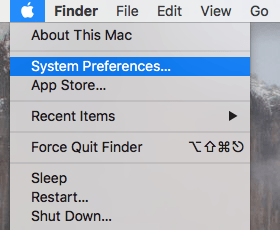
2. Откройте панель настроек клавиатуры, расположенную во второй строке системных настроек.
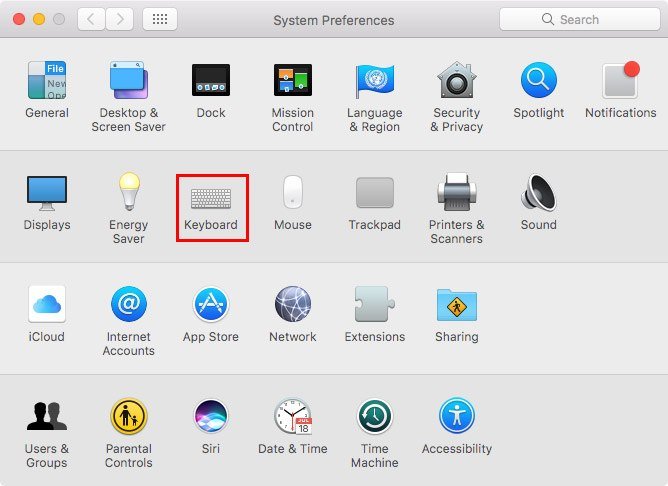
3. Нажмите кнопку «Клавиши-модификаторы…» в правом нижнем углу окна панели настроек.
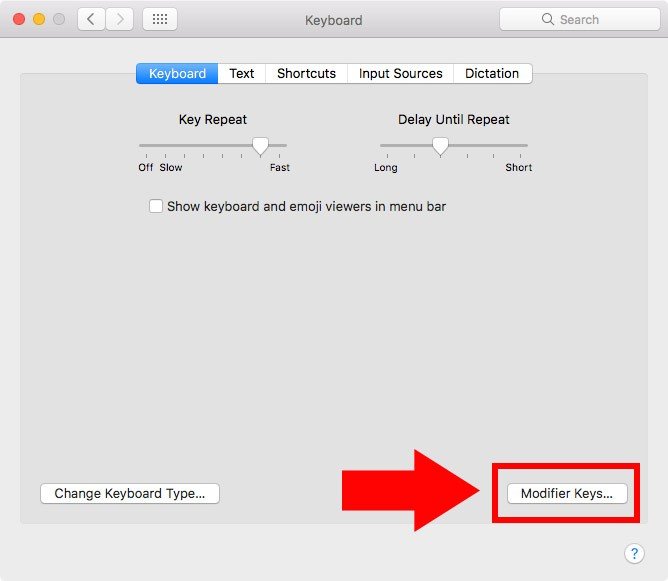
4. Нажмите на раскрывающийся список рядом с клавишей «Caps Lock».
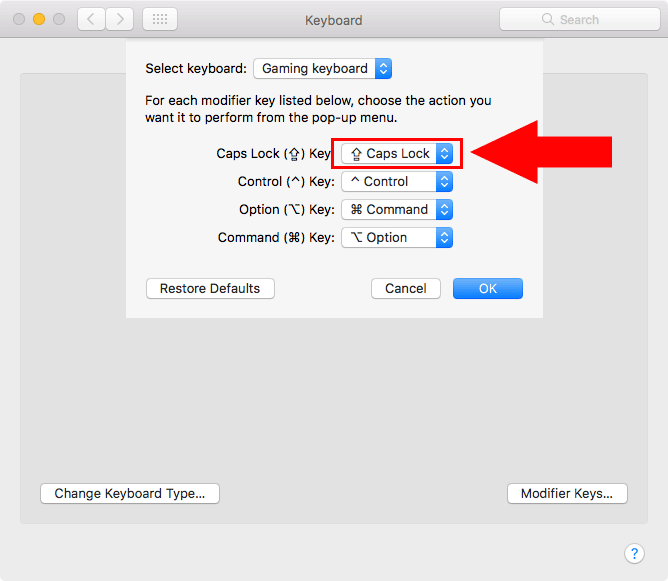
5. Выберите «Побег» из раскрывающегося списка.
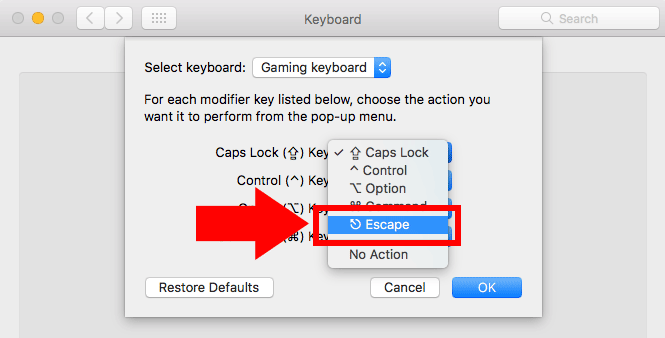
6. Нажмите кнопку «ОК», чтобы подтвердить изменения.
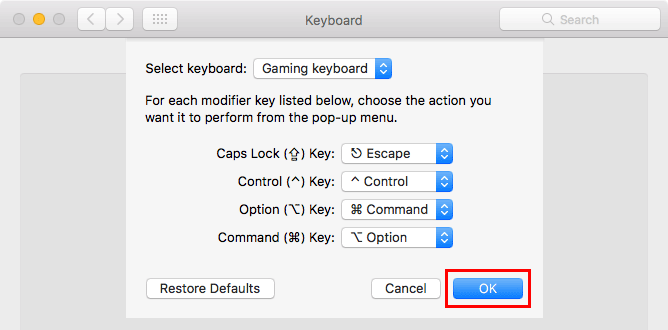
Заключение
Вы можете быстро и легко переназначить клавишу «Escape» на клавишу «Caps Lock», используя панель настроек клавиатуры в macOS.


